Die Suche nach dem passenden Zeichenprogramm kann sowohl zeitraubend als auch frustrierend sein, besonders wenn man ein leistungsstarkes Werkzeug sucht, das keine Lizenzgebühren verursacht. Für Ingenieure, technische Zeichner, Elektrotechniker, Modellbauer und ambitionierte Heimwerker ist es entscheidend, eine Software zu finden, die schnell, intuitiv bedienbar ist und dennoch professionelle Ergebnisse liefert. Viele Programme versprechen dies, doch nur wenige halten, was sie versprechen.
Wir haben zahlreiche CAD-Programme intensiv getestet und präsentieren Ihnen hier eine kuratierte Liste der zehn besten kostenlosen 2D Zeichenprogramme, die Ihnen helfen, ohne große Einarbeitungszeit hochwertige technische Zeichnungen zu erstellen. Egal, ob Sie komplexe Baugruppen, detaillierte Schaltpläne oder einfache Skizzen anfertigen möchten, diese Auswahl bietet für nahezu jeden Anwendungsfall die passende Freeware-Lösung. Mit unserer fundierten Analyse möchten wir Ihnen die Entscheidung erleichtern und den Weg zu effizientem technischem Zeichnen ebnen.
Inhaltsverzeichnis
1. SketchUp Free – Online 2D und 3D CAD
2. FreeCAD – Vielseitige 2D/3D Konstruktionssoftware
3. Diagrams.net – Technische Skizzen einfach online erstellen
4. TurboCAD 2D – Spezialist für 2D-Konstruktionen
5. QCAD – Open-Source 2D Zeichenprogramm
6. Solid Edge 2D Drafting – Parametrisches Zeichnen von Siemens
7. LibreCAD – Open-Source 2D CAD-Alternative
8. nanoCAD 5 – Kostenloses 2D-Zeichenwerkzeug
9. DesignSpark Mechanical – Intuitive 3D-Konstruktion mit 2D-Optionen
10. SolveSpace – Schlankes 2D/3D-Konstruktionsprogramm
11. Weitere 2D & 3D CAD-Freeware für Studenten & Schüler
11.1 Autodesk AutoCAD
11.2 Autodesk Fusion 360
11.3 Autodesk Inventor
12. Fazit: Das passende Zeichenprogramm 2D finden
1. SketchUp Free – Online 2D und 3D CAD
Was kann das Programm?
SketchUp Free ermöglicht Ihnen die Konstruktion und Gestaltung direkt im Webbrowser, wodurch eine lokale Installation überflüssig wird. Dieses Online-Tool zeichnet sich durch seine Vielseitigkeit aus: Sie können sowohl präzise 2D-Skizzen als auch komplexe 3D-CAD-Modelle erstellen und speichern. Obwohl der Fokus von SketchUp oft auf der 3D-Modellierung liegt, bietet es grundlegende Funktionen für die Erstellung von 2D-Darstellungen, die für einfache technische Zeichnungen oder Entwürfe ausreichend sein können.
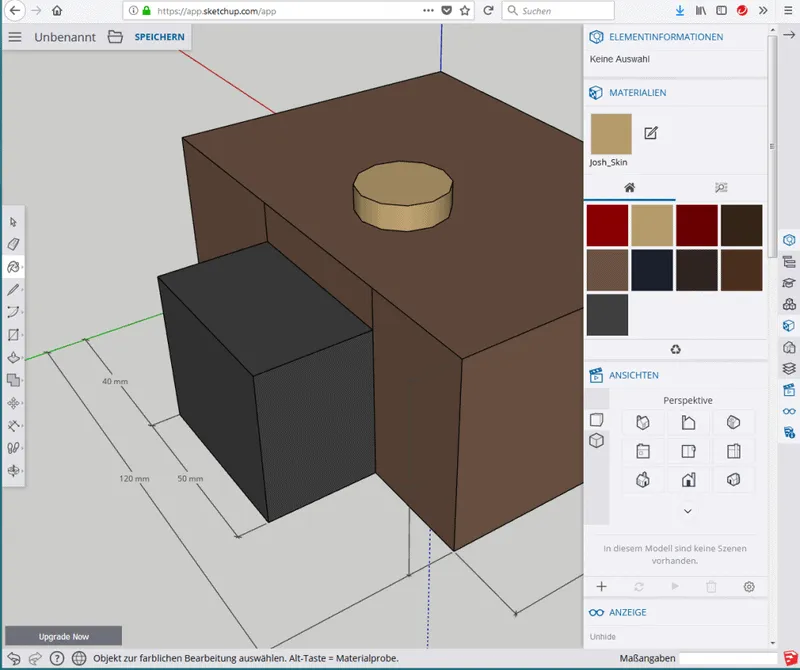 3D Modell mit zugewiesenen Materialien in SketchUp Free
3D Modell mit zugewiesenen Materialien in SketchUp Free
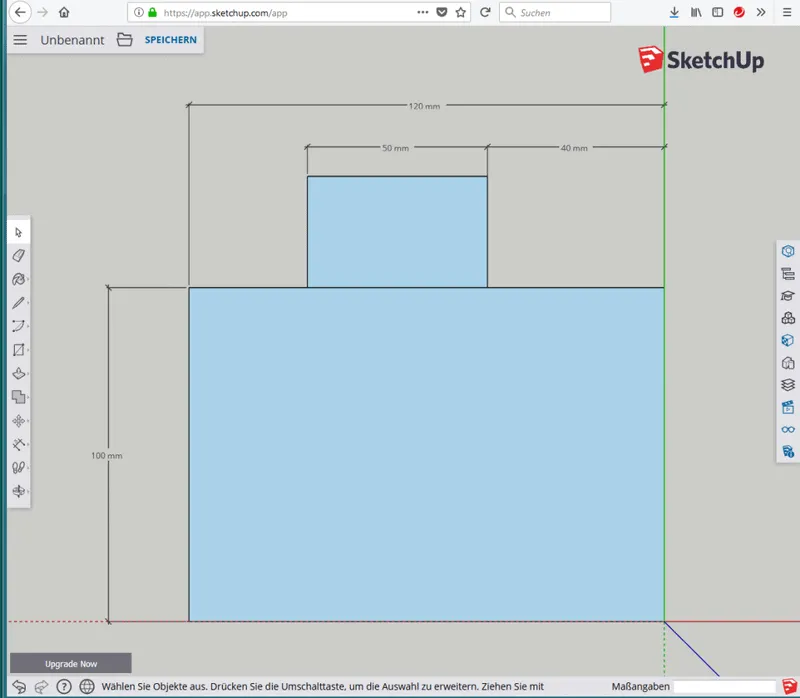 Technische 2D Skizze einer Konstruktion in SketchUp Free erstellt
Technische 2D Skizze einer Konstruktion in SketchUp Free erstellt
Ist das Programm kostenlos?
Ja, aber mit gewissen Einschränkungen. Als Privatperson können Sie auf der offiziellen Website https://www.sketchup.com/de/plans-and-pricing/sketchup-free einen kostenlosen Account für diese Freeware erstellen. Die Version „SketchUp Free“ bietet eine kostenfreie webbasierte 3D-Modellierung. Es ist jedoch wichtig zu beachten, dass die Funktion zur Erstellung von professionellen 2D-Zeichnungen und Dokumentationen in diesem kostenlosen Plan nicht mehr enthalten ist. Für umfassende 2D-Zeichnungsfunktionen benötigen Sie die kostenpflichtige „SketchUp Pro“ Version. Die folgende Tabelle verdeutlicht die Unterschiede im Funktionsumfang.
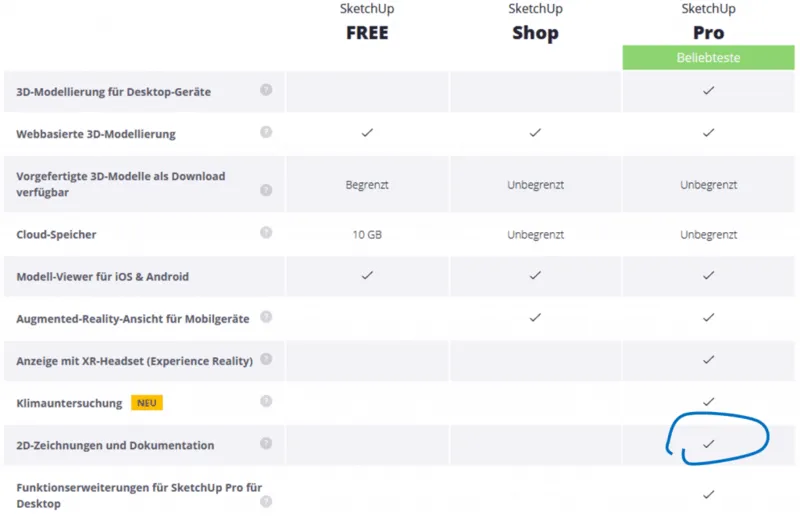 Übersicht der Funktionen und Preismodelle von SketchUp Free im Vergleich zur Pro-Version
Übersicht der Funktionen und Preismodelle von SketchUp Free im Vergleich zur Pro-Version
Wie ist die Bedienung des Programms?
Die Benutzeroberfläche von SketchUp Free ist intuitiv und benutzerfreundlich gestaltet. Sie ist nicht überladen, und die wesentlichen Funktionen sind leicht zugänglich. Der Arbeitsprozess ist schnell und unkompliziert, was maßgeblich auf den vertrauten CAD-Arbeitsablauf zurückzuführen ist: Zuerst wird der 2D-Querschnitt als Skizze erstellt, welcher dann zu einem 3D-Körper extrudiert wird. Für rotationssymmetrische Körper funktioniert dies analog. Sie können in verschiedenen Ebenen arbeiten und bei Bedarf Texturen und Materialien zuweisen. Die Navigation im Raum sowie die Orientierung sind flüssig, und die Bedienung erfolgt standardmäßig über Maus und Tastatur. Darüber hinaus ist eine direkte Bemaßung der Geometrie-Elemente möglich. Mit dem Bemaßungswerkzeug können die zu bemaßenden Kanten und Eckpunkte direkt ausgewählt und dimensioniert werden.
 Direkte Bemaßung von Geometrie-Elementen in SketchUp Free
Direkte Bemaßung von Geometrie-Elementen in SketchUp Free
Bemaßungen können flexibel mit Hilfslinien verschoben und an der gewünschten Position platziert werden, was die Erstellung von sauberen technischen Darstellungen unterstützt.
Welche Dateiformate können bearbeitet werden?
SketchUp Free bietet folgende Export- und Importoptionen:
- Datenexport: DXF, PNG
- Datenimport 3D: 3DS, DAE, DEM, DWG, DXF, KMZ, STL
- Datenimport 2D: DWG, DXF, JPG, PNG
Was ist das Fazit?
SketchUp Free ist ein brauchbares kostenloses CAD-Programm für grundlegende Konstruktionen. Für einfache bemaßte 2D-Skizzen oder die Visualisierung von 3D-Modellen ist es eine gute Wahl. Die fehlende Möglichkeit, eine vollwertige technische Zeichnung im kostenlosen Plan zu erstellen, ist jedoch ein Manko, wenn dies Ihr Hauptziel ist. Für weiterführende Funktionen wie die Erstellung detaillierter technischer Dokumentationen ist die kostenpflichtige SketchUp Pro-Version erforderlich.
2. FreeCAD – Vielseitige 2D/3D Konstruktionssoftware
Was kann das Programm?
FreeCAD ist ein Open-Source, parametrisches 3D-Konstruktionsprogramm, das sich als vielseitiges 3D-Konstruktions- und 2D Zeichenprogramm etabliert hat. Es wurde für eine breite Palette von Anwendungsbereichen entwickelt und ist daher für verschiedenste Ingenieurdisziplinen und Gewerke geeignet, darunter:
- Architektur
- Produktdesign
- Anlagenbau
- Maschinenbau
- Holztechnik
- Und viele weitere…
 3D-Modell eines Winkels in der Konstruktionssoftware FreeCAD
3D-Modell eines Winkels in der Konstruktionssoftware FreeCAD
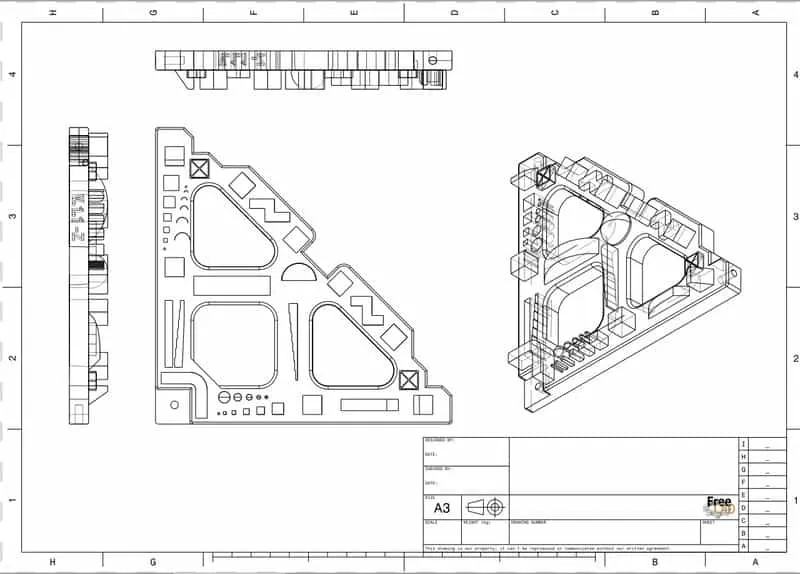 Abgeleitete 2D-Zeichnung eines Winkels in FreeCAD mit Bemaßung
Abgeleitete 2D-Zeichnung eines Winkels in FreeCAD mit Bemaßung
Mit FreeCAD können Sie schnell und effizient technische Zeichnungen mit allen üblichen Funktionen wie Bemaßungen, Passungen, Toleranzen und Oberflächenangaben erstellen. Darüber hinaus bietet FreeCAD nicht nur die Möglichkeit, 3D-Modelle und davon abgeleitete 2D-Zeichnungen zu erstellen, sondern ermöglicht sogar vollständige FEM-Simulationen (Finite-Elemente-Methode) sowohl in 2D als auch in 3D. Dies macht es zu einem äußerst mächtigen Werkzeug für Analyse und Konstruktion.
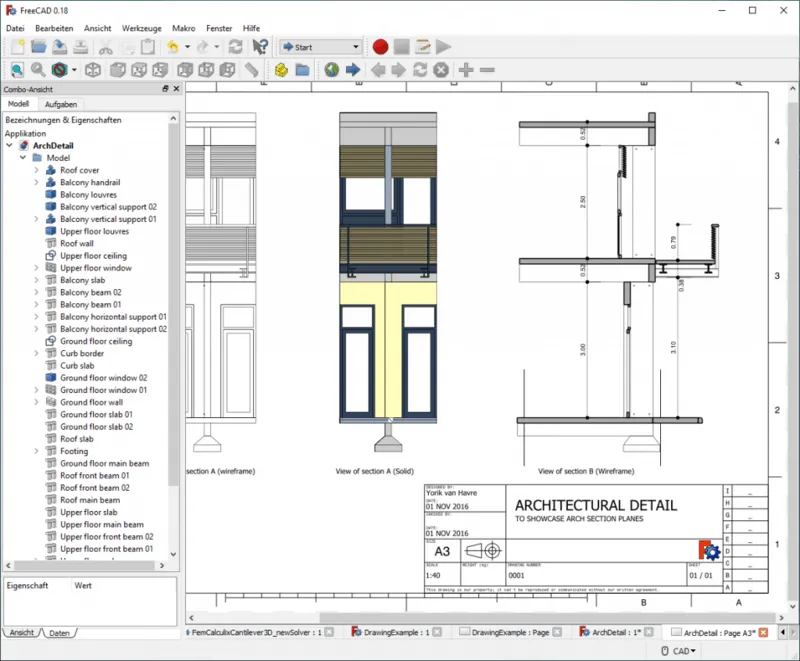 Architekturzeichnung eines Grundrisses erstellt mit FreeCAD
Architekturzeichnung eines Grundrisses erstellt mit FreeCAD
 FEM-Simulation einer Balkenbiegung in FreeCAD zur Festigkeitsanalyse
FEM-Simulation einer Balkenbiegung in FreeCAD zur Festigkeitsanalyse
Ist das Programm kostenlos?
Ja, FreeCAD ist ein 100% kostenloses Open-Source-Projekt und kann unter https://www.freecadweb.org/ heruntergeladen werden. Es ist auf allen gängigen Plattformen wie Mac, Windows oder Linux installierbar und bietet somit maximale Flexibilität für alle Nutzer.
Wie ist die Bedienung des Programms?
FreeCAD ist dank seiner modernen Benutzeroberfläche und der parametrischen Funktionsweise vergleichsweise einfach zu bedienen. Die Funktionen lassen sich durch die Installation weiterer Addons erweitern, deren Übersicht im FreeCAD Wiki zu finden ist. Für Programmierer ist FreeCAD durch seine offenen Schnittstellen attraktiv, da eigene Funktionen und Erweiterungen relativ einfach implementiert werden können. Dies fördert eine aktive Community-Entwicklung und sorgt für stetige Verbesserungen.
Welche Dateiformate können bearbeitet werden?
FreeCAD unterstützt eine beeindruckende Vielfalt an Dateiformaten, was den Datenaustausch mit anderen CAD-Programmen erleichtert: STEP, IGES, STL, SVG, DXF, OBJ, IFC, DAE und viele weitere.
Was ist das Fazit?
FreeCAD ist die unserer Meinung nach derzeit beste 100% kostenlose 3D-CAD-Lösung, um professionelle 2D-Zeichnungen von 3D-Konstruktionen abzuleiten. Seine parametrische Natur, die vielfältigen Anwendungsmöglichkeiten und die aktive Open-Source-Community machen es zu einem hervorragenden Zeichenprogramm 2d und 3D.
3. Diagrams.net – Technische Skizzen einfach online erstellen
Was kann das Programm?
Mit der kostenlosen Diagramm-Software von Diagrams.net (ehemals Draw.io) können Sie technische Skizzen und Pläne jeder Art erstellen. Die Arbeit mit Diagrammen ist wahlweise online im Browser oder über die Desktop-Anwendung möglich, was Flexibilität bietet. Diagrams.net ist jedoch kein klassisches 3D-Konstruktionsprogramm. Sein Design ist auf die schnelle und einfache Erstellung von Diagrammen ausgerichtet und somit perfekt für verschiedene technische Darstellungen geeignet.
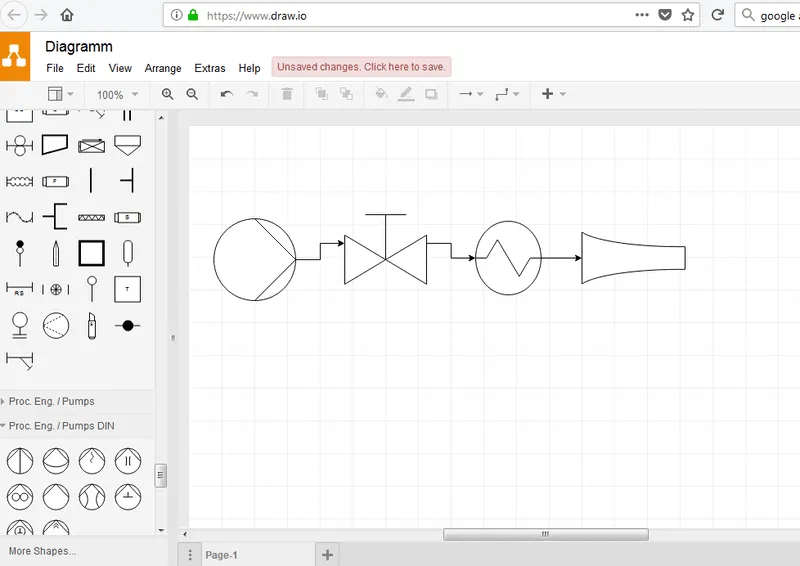 Erstellung technischer Skizzen und Diagramme mit Diagrams.net (ehemals Draw.io)
Erstellung technischer Skizzen und Diagramme mit Diagrams.net (ehemals Draw.io)
Mit diesem Zeichenprogramm 2D erstellen Sie Maschinenpläne, Grundrisse, elektrische Anschlusspläne, Schaltkreise/Schaltpläne, Ablaufdiagramme, Flussdiagramme, Logistikpläne, Logikpläne und sonstige technische Diagramme. Ein typisches Beispiel ist eine 2D-Architekturzeichnung eines Bürogrundrisses.
Ist das Programm kostenlos?
Ja, Diagrams.net ist ein 100% kostenloses Open-Source-Programm, das ohne Lizenzgebühren genutzt werden kann.
Wie ist die Bedienung des Programms?
Diagrams.net funktioniert ähnlich wie gängige Office-Produkte. Es bietet eine breite Palette an Standardsymbolen und Blöcken wie Pfeile, Rechtecke und Formen. Zusätzlich gibt es für viele Fachgebiete spezifische technische Symbole zur Auswahl, wie beispielsweise für die Darstellung eines Stromkreises.
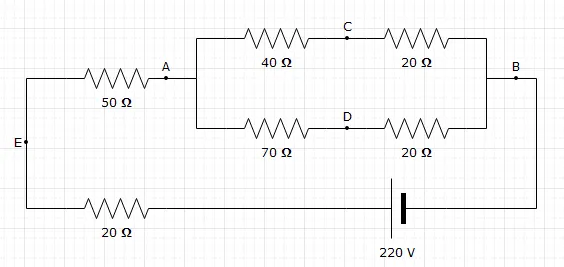 Beispiel eines elektrischen Stromkreises, gezeichnet mit Diagrams.net
Beispiel eines elektrischen Stromkreises, gezeichnet mit Diagrams.net
Die Erstellung eines Diagramms ist denkbar einfach: Vorgefertigte Symbole können per „Drag & Drop“ vom linken Bereich in das Skizzierfenster gezogen werden. So entsteht Schritt für Schritt aus einem Entwurf ein vollständiger Plan. Die Benutzeroberfläche ist zudem in vielen verschiedenen Sprachen, inklusive Deutsch, verfügbar, was die Nutzung für deutsche Anwender besonders komfortabel macht.
Welche Dateiformate können bearbeitet werden?
Diagrams.net unterstützt den Import und Export von XML, PNG, SVG und HTML. Projekte können nicht nur in einem Web-Drive (Dropbox, Google Drive, Github) gespeichert, sondern auch als PDF heruntergeladen werden, was den Austausch und die Archivierung erleichtert.
Was ist das Fazit?
Diagrams.net ist ideal, wenn Sie ein kostenloses Zeichenprogramm 2D für die Erstellung von einfachen Plänen, Skizzen oder Diagrammen suchen. Es ist hervorragend geeignet für Maschinenbauer, Architekten, Elektroingenieure und Softwareingenieure. Es bietet jedoch keine Möglichkeit für parametrische 2D- oder 3D-Konstruktionen.
4. TurboCAD 2D – Spezialist für 2D-Konstruktionen
Was kann das Programm?
TurboCAD 2D von www.TurboCAD.de ist ein etabliertes und beliebtes 2D-Konstruktions- und Zeichenprogramm. Es bietet eine Vielzahl universeller Werkzeuge, die Ihnen kreativen Freiraum lassen. TurboCAD 2D ist nicht nur für den Maschinenbau geeignet, sondern auch für Architektur und andere Berufsgruppen, die präzise 2D-Zeichnungen benötigen.
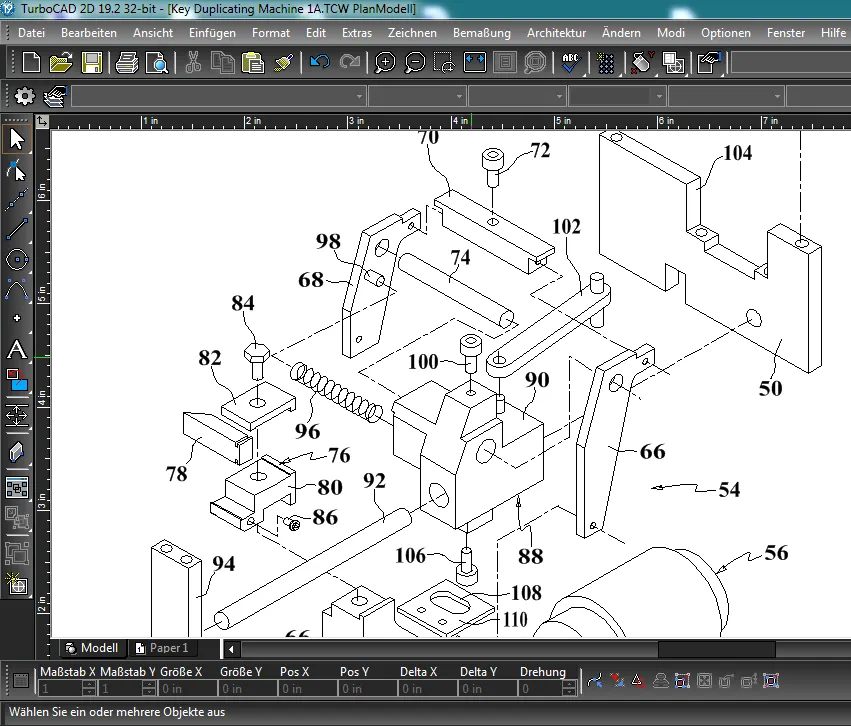 Benutzeroberfläche von TurboCAD 2D bei der Erstellung einer Patentzeichnung
Benutzeroberfläche von TurboCAD 2D bei der Erstellung einer Patentzeichnung
Was kann mit diesem Zeichenprogramm 2D erstellt werden?
- Zusammenbauzeichnungen
- Einzelteil- und Fertigungszeichnungen
- Montagezeichnungen
- Patentzeichnungen, Patentskizzen
- Konstruktionsskizzen
- Baupläne, Grundrisse, Wohnungspläne, Hauspläne usw.
Ein Beispiel ist die Schnittzeichnung einer Baugruppe, die in TurboCAD 2D erstellt wurde.
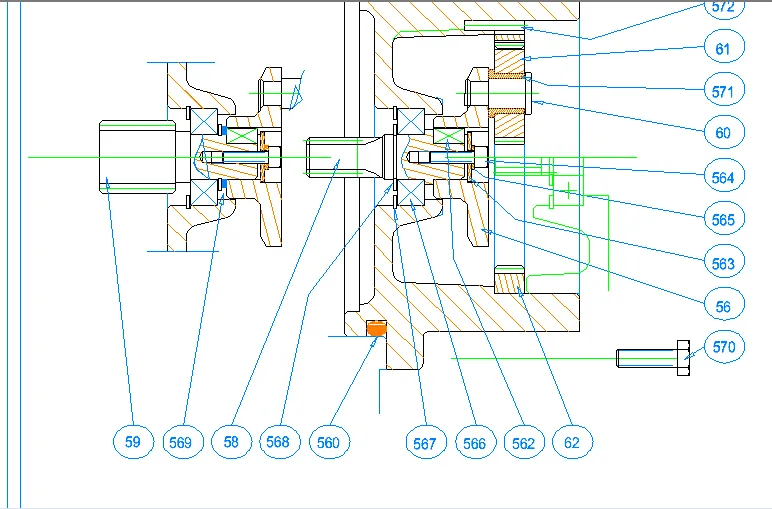 Schnittzeichnung einer Baugruppe, erstellt in TurboCAD 2D
Schnittzeichnung einer Baugruppe, erstellt in TurboCAD 2D
Ist das Programm kostenlos?
Ja, eine ältere Vollversion von TurboCAD 2D (derzeit V.21) ist unter diesem Link dauerhaft kostenlos zum Download verfügbar. Nach einer kostenlosen Registrierung per E-Mail auf der Homepage von TurboCAD erhalten Sie den Lizenzschlüssel und den Downloadlink (ca. 250 MB) sicher per E-Mail zugesendet.
Wie ist die Bedienung des Programms?
Da es sich um ein reines 2D Zeichenprogramm handelt, müssen alle Linien und geometrischen Formen manuell gezeichnet werden. Typische geometrische Grundformen wie Freihandkurven, Linien, Polylinien, Rechtecke, Bögen, Kreise oder Ellipsen können direkt über die Tool-Leiste ausgewählt und im Zeichenbereich erstellt werden. Im Menü „Zeichnen“ finden Sie weitere geometrische Elemente.
 Übersicht der verfügbaren Zeichenfunktionen in TurboCAD 2D für geometrische Elemente
Übersicht der verfügbaren Zeichenfunktionen in TurboCAD 2D für geometrische Elemente
Besonders hilfreich ist die Verschmelzung von Geometrien mittels Boolescher Operationen (Vereinigung, Differenz, Schnittmenge). Sie können Stiftdicken, Farben und Schraffuren in der Zeichnung anpassen sowie Bemaßungen und Beschriftungen/Notizen hinzufügen. Insgesamt bietet die kostenlose TurboCAD 2D Version bereits einen sehr großen Funktionsumfang, um professionelle 2D-Zeichnungen zu erstellen.
Welche Dateiformate können bearbeitet werden?
Ein Nachteil der kostenlosen Variante ist, dass Projekte nur im TurboCAD-eigenen Format (.tcw / .tct) eingelesen und abgespeichert werden können. Der Druck aus dem Zeichenprogramm (auch als PDF) ist natürlich möglich.
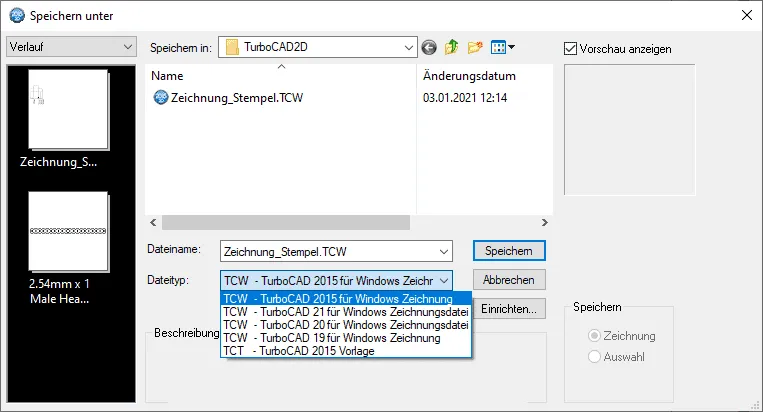 Eingeschränkte Liste der unterstützten Dateiformate für den Datenexport in TurboCAD 2D
Eingeschränkte Liste der unterstützten Dateiformate für den Datenexport in TurboCAD 2D
Dies bedeutet, dass der Datenimport und -export stark begrenzt ist. Für Nutzer, die ausschließlich an eigenen Projekten in TurboCAD 2D arbeiten, ist dies jedoch vollkommen ausreichend.
Was ist das Fazit?
Für alle, die ein reines 2D Zeichenprogramm ohne großen Schnickschnack benötigen, ist TurboCAD 2D eine gute und kostenlose Alternative. Für einen größeren Funktionsumfang, beispielsweise parametrische 3D-Konstruktion, müssen Sie auf die kostenpflichtige TurboCAD Pro Variante oder eine andere kostenlose Lösung zurückgreifen.
5. QCAD – Open-Source 2D Zeichenprogramm
Was kann das Programm?
QCAD ist ein 2D Open-Source Zeichen- und Skizzenprogramm, das sich hervorragend für die Erstellung maßstabsgetreuer technischer Zeichnungen eignet. Obwohl die Bedienung anfangs etwas Übung erfordert, bietet QCAD alle notwendigen Werkzeuge für präzise 2D-Konstruktionen. Es ist eine solide Wahl für alle, die sich auf das Wesentliche des 2D-Zeichnens konzentrieren möchten.
Ist das Programm kostenlos?
Das 2D CAD Zeichenprogramm QCAD kann auf der offiziellen Homepage https://qcad.org kostenlos heruntergeladen werden. Bei der Installation wird zusätzlich eine Demo-Version der kostenpflichtigen Professional Version installiert, die Sie jedoch bei Bedarf separat deinstallieren können.
Wie ist die Bedienung des Programms?
Mit QCAD können Konstruktionselemente auf verschiedenen Ebenen erstellt werden, was die Strukturierung komplexer Zeichnungen erleichtert. Neben einer Auswahl an Grundformen ist die direkte Bemaßung der Konstruktion sowie die Schraffur von Elementen möglich. Ein Nachteil ist, dass es sich nicht um ein parametrisches 3D-Konstruktionsprogramm handelt, wodurch alle Konturen manuell in 2D erstellt und auch isometrische Ansichten selbst gezeichnet werden müssen. Dies erfordert mehr manuellen Aufwand im Vergleich zu modernen 3D-CAD-Systemen.
 Technische 2D Zeichnung eines Flansches, erstellt mit dem Zeichenprogramm QCAD
Technische 2D Zeichnung eines Flansches, erstellt mit dem Zeichenprogramm QCAD
Welche Dateiformate können bearbeitet werden?
QCAD unterstützt eine Reihe wichtiger Dateiformate für den Import und Export, darunter:
- Import: DXF R15, SVG
- Export: PDF, BMP, JPEG, PNG, TIFF, ICO, PPM, XPM, XBM
Was ist das Fazit?
Für einfachere 2D-Zeichnungen ist das kostenlose Zeichenprogramm QCAD gut geeignet. Moderne 3D-CAD-Systeme bieten jedoch erhebliche Vorteile, um Zeit zu sparen und Zeichnungsableitungen von komplexen Teilen oder Baugruppen effizient zu erstellen. Dennoch ist QCAD eine gute Open-Source-Lösung für puristische 2D-Anforderungen.
6. Solid Edge 2D Drafting – Parametrisches Zeichnen von Siemens
Was kann das Programm?
Solid Edge 2D Drafting ist ein kostenloses 2D CAD Programm von Siemens, das leistungsstarke Funktionen für die Erstellung technischer Zeichnungen bietet. Es ist besonders für Anwender interessant, die eine professionelle Lösung von einem etablierten Hersteller suchen.
Die wichtigsten Leistungsmerkmale sind:
- Erstellung von parametrischen 2D-Zeichnungen, die Änderungen effizient verwalten
- Beschriftung und Bemaßung nach weltweiten Standards
- Erstellen von Diagrammen für elektrische und andere Schaltpläne
- Import von AutoCAD (.dwg) und anderen gängigen Dateiformaten
Dies macht es zu einem flexiblen Werkzeug für verschiedene technische Anwendungsbereiche, insbesondere im Maschinenbau und in der Elektrotechnik.
Ist das Programm kostenlos?
Ja, Solid Edge 2D Drafting ist ein kostenloses 2D CAD Programm von Siemens. Den Download-Link finden Sie direkt auf der Herstellerseite: Link.
Wie ist die Bedienung des Programms?
Solid Edge 2D Drafting bietet eine leistungsstarke Benutzeroberfläche, die auf professionelle Anwendungen ausgelegt ist. Die parametrische Natur des Programms bedeutet, dass Geometrie und Bemaßungen miteinander verknüpft sind, sodass Änderungen an einer Dimension automatisch andere abhängige Elemente anpassen. Dies spart Zeit und reduziert Fehler bei der Erstellung und Bearbeitung komplexer technischer Zeichnungen.
Welche Dateiformate können bearbeitet werden?
Das Programm unterstützt Datenformate von Solid Edge selbst und ist besonders für den Import von .dwg-Dateien (AutoCAD) optimiert, was den Datenaustausch mit anderen CAD-Nutzern erheblich vereinfacht. Dies ist ein großer Vorteil für Anwender, die häufig mit AutoCAD-Daten arbeiten.
Was ist das Fazit?
Solid Edge 2D Drafting ist ein sehr brauchbares kostenloses 2D CAD-Tool, das professionelle Funktionen und die Verlässlichkeit eines großen Herstellers bietet. Obwohl es einige Einschränkungen in der Funktionalität gegenüber der kostenpflichtigen Vollversion aufweisen mag, ist es für viele Anwendungsfälle eine ausgezeichnete Wahl für präzises und parametrisches 2D-Zeichnen.
7. LibreCAD – Open-Source 2D CAD-Alternative
Was kann das Programm?
LibreCAD ist eine Weiterentwicklung (ein Fork) von QCAD und hat sich als eigenständiges, kostenloses 2D Zeichenprogramm etabliert. Es ermöglicht Ihnen die Erstellung präziser 2D-Zeichnungen und bietet eine solide Auswahl an Werkzeugen für technische Anwendungen. Als Open-Source-Projekt profitiert es von einer engagierten Community, die kontinuierlich an Verbesserungen und Erweiterungen arbeitet.
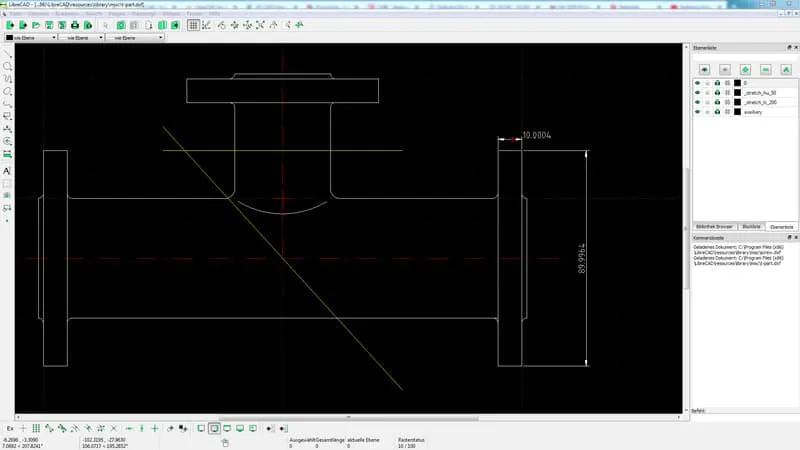 Benutzeroberfläche von LibreCAD mit einer technischen 2D Zeichnung eines Flansches
Benutzeroberfläche von LibreCAD mit einer technischen 2D Zeichnung eines Flansches
Ist das Programm kostenlos?
Ja, LibreCAD ist ein vollständig kostenloses Open-Source-Projekt und für Windows-, Apple- und Linux-Benutzer verfügbar. Sie finden LibreCAD zum kostenlosen Download unter http://librecad.org. Die plattformübergreifende Kompatibilität macht es zu einer attraktiven Option für eine breite Nutzerbasis.
Wie ist die Bedienung des Programms?
Wie bei den meisten 2D Zeichenprogrammen bietet LibreCAD eine Vielzahl von Grundformen, die Sie für Ihre Zeichnung verwenden können. Die direkte Bemaßung Ihrer technischen Elemente ist ebenfalls möglich, was für die Erstellung von normgerechten Zeichnungen unerlässlich ist. Die Benutzeroberfläche ist zwar funktional, erfordert aber, wie bei vielen spezialisierten Zeichenprogrammen, eine gewisse Einarbeitungszeit, um sich mit allen Werkzeugen und Funktionen vertraut zu machen. Die aktive Community kann bei aufkommenden Fragen schnell weiterhelfen und bietet wertvolle Unterstützung.
Welche Dateiformate können bearbeitet werden?
Mit LibreCAD können Sie eine breite Palette von Dateiformaten importieren, darunter DXF, DWG, LFF, CXF und JWW. Der Export ist ebenfalls problemlos in verschiedene Formate möglich, wie DXF, SVG, PDF, JPG, PNG, PPM, SVG, TIF, BMP, XBM und XPM. Diese Vielseitigkeit im Dateimanagement erleichtert den Austausch von Zeichnungen mit anderen Programmen und Kollegen.
Was ist das Fazit?
LibreCAD ist ein gelungenes kostenloses 2D Zeichenprogramm, das eine moderne Gestaltung mit einem umfassenden Funktionsumfang für 2D-Anwendungen verbindet. Obwohl eine kurze Einarbeitungsphase erforderlich ist, machen die aktive Community und die breite Unterstützung von Dateiformaten es zu einer empfehlenswerten Wahl für jeden, der ein zuverlässiges Open-Source-Tool für 2D-Zeichnungen sucht.
8. nanoCAD 5 – Kostenloses 2D-Zeichenwerkzeug
Was kann das Programm?
nanoCAD 5 ist ein weiteres kostenloses 2D Zeichenprogramm, das speziell für das technische Zeichnen entwickelt wurde. Es bietet eine vertraute Arbeitsumgebung für alle, die bereits Erfahrung mit ähnlichen CAD-Systemen haben oder ein robustes Tool für präzise 2D-Konstruktionen suchen. Der Fokus liegt hier auf Effizienz und Genauigkeit in der zweidimensionalen Darstellung.
Ist das Programm kostenlos?
Ja, nanoCAD 5 ist eine vollständig kostenlose Zeichensoftware. Sie können nanoCAD 5 direkt beim Hersteller unter folgendem Link herunterladen: https://nanocad.com/products/nanoCAD/. Beachten Sie, dass es sich um eine ältere Version handelt, die jedoch für viele 2D-Zeichenaufgaben immer noch sehr leistungsfähig ist.
Wie ist die Bedienung des Programms?
Die Benutzeroberfläche und Bedienung von nanoCAD 5 entsprechen der üblichen „Point+Click“-Vorgehensweise, die in vielen 2D Zeichenprogrammen zu finden ist. Dies ermöglicht eine relativ schnelle Einarbeitung, insbesondere für Nutzer, die bereits mit AutoCAD-ähnlichen Programmen vertraut sind. Die Werkzeuge sind logisch angeordnet, und die Befehlseingabe ist effizient gestaltet.
Was ist das Fazit?
nanoCAD 5 ist ein solides kostenloses 2D Zeichenprogramm für grundlegende und fortgeschrittene technische Zeichnungen. Für professionelle Projekte, die erweiterte Funktionen oder aktuelle Updates erfordern, ist es jedoch ratsam, auf die kostenpflichtige nanoCAD Pro Variante umzusteigen, die einen größeren Funktionsumfang und moderne Features bietet.
9. DesignSpark Mechanical – Intuitive 3D-Konstruktion mit 2D-Optionen
Was kann das Programm?
DesignSpark Mechanical ist eine parametrische 3D-Konstruktionssoftware zur Installation auf dem eigenen PC. Neben der Erstellung von Einzelteilen und Baugruppen können auch Stücklisten abgeleitet und für die Fertigung vorbereitet werden. Es ist ein leistungsstarkes Tool, das von RS Components angeboten wird und eine intuitive Herangehensweise an die 3D-Modellierung ermöglicht, die auch für 2D-Zeichnungen genutzt werden kann.
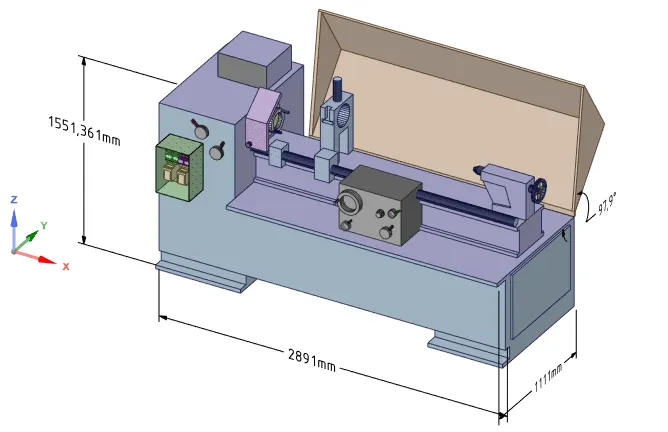 Komplexe Baugruppe einer Drehbank, konstruiert in DesignSpark Mechanical
Komplexe Baugruppe einer Drehbank, konstruiert in DesignSpark Mechanical
Ist das Programm kostenlos?
Ja und Nein. Die Grundfunktionalität von DesignSpark Mechanical, also die parametrische 3D-Konstruktion, ist kostenlos. Für die Erstellung von professionellen 2D technischen Zeichnungen ist jedoch ein kostenpflichtiges Zusatzmodul notwendig. Nach einer kostenlosen Registrierung können Sie das Grundmodul von DesignSpark bei RS-Online hier herunterladen.
Wie ist die Bedienung des Programms?
Die Bedienung von DesignSpark Mechanical ist sehr modern und intuitiv. Es wurde Wert auf eine schnelle und einfache Einarbeitung gelegt, sodass auch Anfänger schnell ihre erste Konstruktion erstellen können.
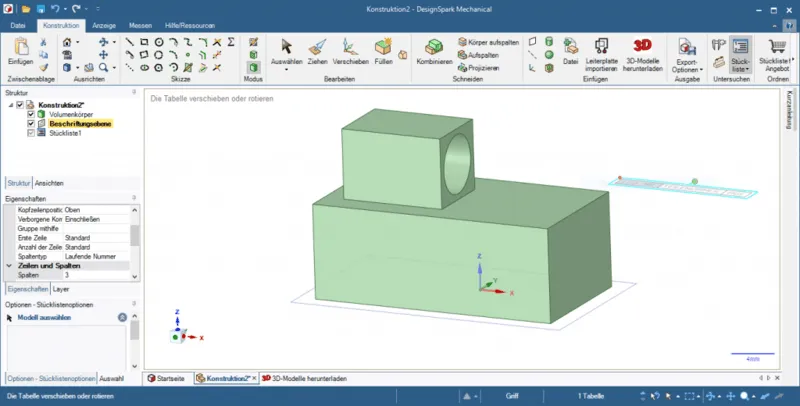 Intuitive Bedienoberfläche der 3D-CAD-Software DesignSpark Mechanical
Intuitive Bedienoberfläche der 3D-CAD-Software DesignSpark Mechanical
Besonders gelungen ist die integrierte Funktion, vorhandene 3D-Modelle direkt aus der RS-Online CAD-Bibliothek herunterladen zu können. Zudem ermöglicht ein kostenloses Addon den nahtlosen Export von Daten in die 3D-Druck-Software Ultimaker Cura, was es zu einem idealen Werkzeug für Maker und Prototypenentwickler macht.
Welche Dateiformate können bearbeitet werden?
DesignSpark Mechanical unterstützt eine breite Palette von Import- und Exportformaten:
- Import: RSDOC, OBJ, SKP, STEP, STL
- Export: RSDOC, AMF, DXF, GLB, OBJ, VDB, PDF, SKP, STL, XAML, JPG, PNG
Was ist das Fazit?
Die Bedienoberfläche von DesignSpark Mechanical ist intuitiv und gut durchdacht, und die Erstellung von Baugruppen und Einzelteilen gelingt mühelos. Der Nachteil ist jedoch, dass die Erstellung einer vollwertigen 2D-Zeichnung nur über eine kostenpflichtige Erweiterung möglich ist. Für die 3D-Konstruktion und den Export für den 3D-Druck ist es jedoch eine hervorragende kostenlose Option.
10. SolveSpace – Schlankes 2D/3D-Konstruktionsprogramm
Was kann das Programm?
SolveSpace ist ein parametrisches 2D/3D-Konstruktionsprogramm, das sich durch seine Schlankheit und Effizienz auszeichnet. Mit SolveSpace können sowohl 3D-Einzelteile als auch 3D-Baugruppen erstellt und davon präzise 2D-Zeichnungen abgeleitet werden. Es ist eine gute Wahl für Anwender, die ein minimalistisches, aber leistungsfähiges CAD-Tool suchen, das auf parametrischer Modellierung basiert.
 Arbeitsbereich von SolveSpace mit einer 3D-Baugruppe
Arbeitsbereich von SolveSpace mit einer 3D-Baugruppe
Ist das Programm kostenlos?
Ja, SolveSpace ist ein kostenloses Open-Source-Projekt und kann unter diesem Link kostenfrei heruntergeladen werden. Es ist bekannt für seine geringe Größe und die Möglichkeit, ohne Installation direkt gestartet zu werden.
Wie ist die Bedienung des Programms?
Wie bei den meisten CAD-Programmen erfordert auch SolveSpace eine gewisse Einarbeitungszeit. Die Benutzeroberfläche ist funktional, aber nicht so grafisch aufwendig wie bei anderen Programmen. Sobald man sich mit den grundlegenden Konzepten der parametrischen Modellierung vertraut gemacht hat, ermöglicht SolveSpace jedoch eine sehr präzise und effiziente Konstruktion von 2D-Zeichnungen und 3D-Modellen.
Welche Dateiformate können bearbeitet werden?
SolveSpace bietet eine gute Auswahl an Datenexportformaten, was den Austausch mit anderen Programmen erleichtert: DXF, EPS, PDF, SVG, HPGL, STEP, OBJ, STL, BMP und sogar G-Code.
Was ist das Fazit?
SolveSpace ist eine äußerst schlanke Anwendung, die ohne Installation gestartet werden kann. Die Erstellung von 2D-Zeichnungen und 3D-Konstruktionen ist mit etwas Übung möglich und bietet eine leistungsstarke, parametrische Modellierungsumgebung für technisch versierte Anwender.
11. Weitere 2D & 3D CAD-Freeware für Studenten & Schüler
Die folgenden 2D & 3D CAD-Programme sind nur unter bestimmten Bedingungen kostenfrei nutzbar. Diese Einschränkungen betreffen in der Regel:
- Studenten- und Schülerlizenzen
- Lizenzen für kleine Unternehmen (oft basierend auf einer Umsatzgrenze)
11.1 Autodesk AutoCAD
Was kann das Programm?
AutoCAD ist in der Engineering-Branche eines der führenden Zeichenprogramme für die Erstellung technischer Zeichnungen. Egal ob Architektur, Maschinenbau oder Anlagenplanung – AutoCAD ist in vielen Branchen der Marktführer. Mit AutoCAD erstellen Sie Patentzeichnungen, Architekturpläne, 2D/3D-Konstruktionen, Bauteilskizzen, Entwürfe und Zeichnungen. Es ist das Schweizer Taschenmesser unter den CAD-Programmen.
Ist das Programm kostenlos?
Nein, grundsätzlich ist AutoCAD kostenpflichtig. Als Schüler oder Student können Sie jedoch hier eine kostenlose Schülerversion des Zeichenprogramms herunterladen. Dies ermöglicht jungen Talenten den Zugang zu einem Industriestandard. Die Installation einer spezifischen Version wie Autodesk AutoCAD 2023.1.1 kann Ihnen Zugang zu den neuesten Funktionen verschaffen.
Welche Dateiformate können bearbeitet werden?
AutoCAD gilt als Erfinder des DXF-Datenformats und kann alle üblichen Dateiformate bearbeiten, darunter SAT, BMP, DWG, DXX, EPS, IGS, STL, WMP, DXF, STEP. Diese umfassende Kompatibilität macht es zum bevorzugten Programm für den professionellen Datenaustausch.
Was ist das Fazit?
Auch wenn kostenpflichtig, so ist AutoCAD sicherlich eines – wenn nicht sogar das – beliebteste und umfangreichste 2D-Konstruktionstool. Für Studenten und Schüler ist die kostenlose Lizenz eine unschätzbare Möglichkeit, sich mit einem Industriestandard vertraut zu machen.
11.2 Autodesk Fusion 360
Was kann das Programm?
Mit Autodesk Fusion 360 können Sie sowohl einzelne Bauteile als auch vollständige Funktionsbaugruppen konstruieren. Fusion 360 ist kein reines Hobbyprogramm, sondern bietet nahezu den vollständigen Funktionsumfang professioneller 3D-Konstruktionssoftware.
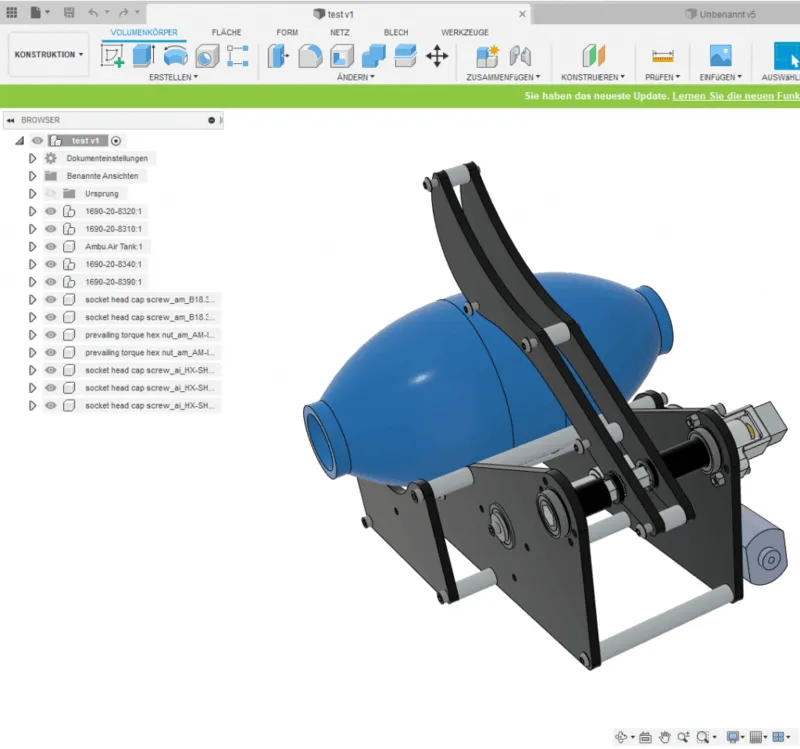 Moderne Bedienoberfläche von Autodesk Fusion 360 für 3D-Konstruktionen
Moderne Bedienoberfläche von Autodesk Fusion 360 für 3D-Konstruktionen
Darüber hinaus können Baugruppen erstellt, simuliert oder die Festigkeit von Bauteilen berechnet werden. Interessant ist auch die Möglichkeit, Werkzeugpfade zu simulieren, wie zum Beispiel Frässimulationen, oder die Vorbereitung für den 3D-Druck. Zudem können Animationen erstellt und Baugruppen gerendert werden. Kann in Fusion 360 eine technische Zeichnung im 2D erstellt werden? Ja, selbstverständlich können Sie in Fusion 360 auch eigene 2D-Zeichnungen erstellen, die direkt von Ihren 3D-Modellen abgeleitet werden.
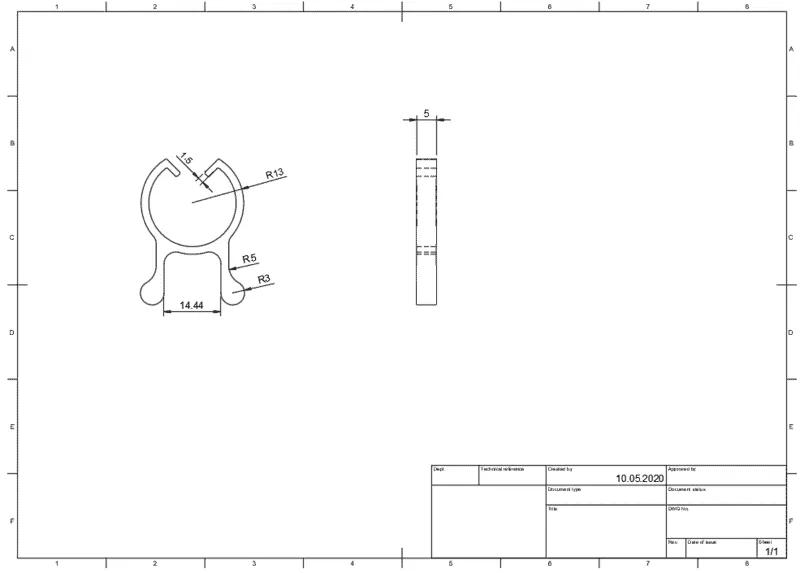 Einfache technische 2D Zeichnung abgeleitet in Autodesk Fusion 360
Einfache technische 2D Zeichnung abgeleitet in Autodesk Fusion 360
Ist das Programm kostenlos?
Für Bastler (Maker), Studenten und kleine Unternehmen ist das 3D-Programm Autodesk Fusion 360 kostenlos zum Download verfügbar. Als „klein“ gelten bei Autodesk Unternehmen bis zu einer Umsatzgrenze von 100.000 USD.
Wie ist die Bedienung des Programms?
Die Menüführung wurde optimiert, um Mauswege zu sparen und möglichst schnell komplexe 3D-Konstruktionen zu erstellen. Auch als Anfänger kann man sich relativ schnell einarbeiten, da die Oberfläche intuitiv gestaltet ist und zahlreiche Tutorials zur Verfügung stehen.
Welche Dateiformate können bearbeitet werden?
Fusion 360 unterstützt eine beeindruckende Vielfalt an Dateiformaten für den Import und Export:
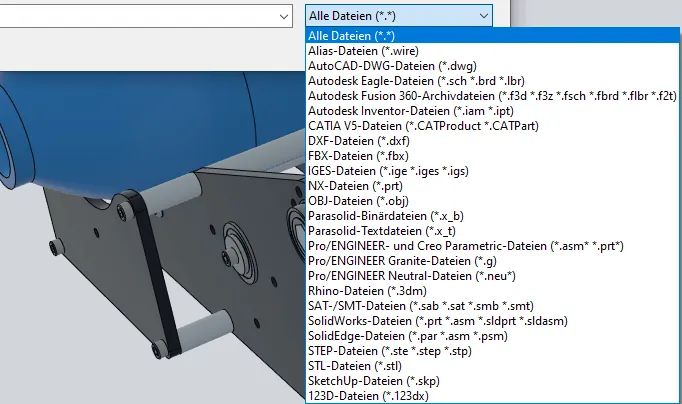 Liste der unterstützten Dateiformate für den Datenimport in Autodesk Fusion 360
Liste der unterstützten Dateiformate für den Datenimport in Autodesk Fusion 360
- Datenimport: F3D, IPT, DWG, DXF, FBX, IGES, OBJ, SAT, SKP, SMT, STEP, STP, STL und viele weitere.
- Datenexport: F3D, IPT, DWG, DXF, FBX, IGES, OBJ, SAT, SKP, SMT, STEP, STP, STL
Was ist das Fazit?
Autodesk Fusion 360 bietet eine der umfangreichsten Funktionen, kombiniert mit einer sehr modernen Benutzeroberfläche und cloudbasierten Kollaborationsmöglichkeiten. Für Maker, Studenten und kleine Unternehmen ist es eine herausragende, kostenlose Lösung, die 2D-Zeichnungen direkt aus 3D-Modellen ermöglicht.
11.3 Autodesk Inventor
Was kann das Programm?
Ebenfalls von der Softwareschmiede Autodesk stammt das Programm Autodesk Inventor. Autodesk Inventor ist ein etabliertes und bewährtes Konstruktionsprogramm, das bereits vor über 20 Jahren auf den Markt kam und stetig weiterentwickelt wurde. Es ist eine professionelle 3D-CAD-Software, die umfassende Werkzeuge für mechanische Konstruktion, Produktsimulation und Dokumentation bietet. Wie auch bei Fusion 360 können hieraus 2D-Zeichnungsableitungen erstellt werden.
Ist das Programm kostenlos?
Auch Autodesk Inventor ist für Schüler und Studenten kostenlos verfügbar, was den Zugang zu dieser leistungsstarken Software für Bildungszwecke ermöglicht.
Was ist das Fazit?
Während Autodesk Fusion 360 modernes, flexibles und kollaboratives Arbeiten über Cloud-Server ermöglicht, ist der Inventor die professionelle Desktop-Alternative. Er bietet eine tiefergehende Funktionalität und ist besonders in etablierten Unternehmen des Maschinen- und Anlagenbaus verbreitet. Die kostenlose Nutzung für Bildungseinrichtungen macht es zu einem wichtigen Lernwerkzeug.
12. Fazit: Das passende Zeichenprogramm 2D finden
Die Auswahl des richtigen 2D Zeichenprogramms hängt stark von Ihrem spezifischen Anwendungsfall und Ihren Anforderungen ab. Jedes der vorgestellten Programme bietet einzigartige Stärken, die es für bestimmte Aufgaben prädestinieren.
Wenn Sie einfache 3D-CAD-Modelle erstellen und davon technische 2D-Zeichnungen ableiten möchten, empfehlen wir Ihnen, mit FreeCAD zu starten. Es ist eine robuste Open-Source-Lösung, die eine beeindruckende Funktionsvielfalt bietet.
Benötigen Sie keine vollständige technische Zeichnung, sondern möchten schnell ein 3D-Modell für Visualisierungen oder einfache Skizzen erstellen, ist SketchUp Free eine gute Alternative. Beachten Sie hierbei die Einschränkungen für 2D-Dokumentationen in der kostenlosen Version.
Müssen Sie Ablaufpläne, technische Skizzen, Funktionszeichnungen oder Hydraulikschaltpläne anfertigen, dann könnte Diagrams.net das Mittel Ihrer Wahl sein. Es ist speziell für die effiziente Erstellung von Diagrammen und schematischen Darstellungen konzipiert.
Für alle, die eine bewährte, rein auf 2D ausgerichtete Software suchen und keine komplexen 3D-Modellierungen benötigen, stellt TurboCAD 2D eine solide, kostenlose Option dar.
Sind Sie Schüler, Student oder ein kleines Unternehmen unter der Umsatzgrenze von 100.000 USD, sollten Sie sich auf jeden Fall Autodesk Fusion 360 ansehen. Es kombiniert 3D-Modellierung mit der Fähigkeit, professionelle 2D-Zeichnungen zu erstellen, und ist ein äußerst vielseitiges Werkzeug.
Falls Sie weitere gute Programme kennen oder eigene Erfahrungen zu den hier gezeigten Zeichenprogrammen gemacht haben, laden wir Sie herzlich ein, einen kurzen Kommentar zu hinterlassen und Ihre Erkenntnisse mit unserer Community zu teilen.
